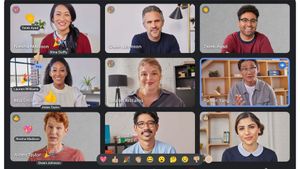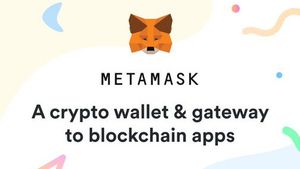YOGYAKARTA – Tahukah Anda bahwa ada 2 cara tambah RAM laptop yang akan meningkatkan performa, yakni dengan cara virtual dan cara fisik. Pemanbahan RAM sendiri jadi salah satu cara mempercepat kinerja laptop.
Cara Menambah RAM Laptop
Seperti diketahui, pengertian RAM atau Random Access Memory adalah memori yang berfungsi sebagai tempat penyimpanan sementara. Jika RAM laptop kecil, maka daya tampungnya mudah penuh dan berdampak pada kinerja laptop yang lemot.
Salah satu cara mengatasi kelemotan pada laptop adalah dengan menambahkan RAM, baik secara fisik maupun virtual. Untuk lebih jelasnya, simak penjelasan berikut ini.
-
Virtual RAM
Secara umum virtual RAM adalah fitur yang akan membantu kegiatan manajemen memori untuk menampung aplikasi yang berjalan namun tengah tak digunakan di sistem penyimpanan yang berbeda.
BACA JUGA:
RAM Virtual ini akan memanfaatkan ruang harddisk yang masih kosong sebagai penyimpanan. Cara ini digunakan secara virtual melalui Windows, terutama Windows 8 dan 10. Adapun cara menambah RAM laptop secara virtual adalah sebagai berikut.
- Klik tombol Start atau ikon windows. Ikon ini biasanya ada di halaman depan laptop di bagian bawah;
- Masuk ke halaman “Settings”;
- Pilih “System”;
- Setelah itu klik “About” pada menu dan klik opsi tersebut;
- Setelah itu pilih “Advanced System Settings”;
- Komputer akan membawa Anda ke jendela System Properties. Cari dan klik tab “Advanced”;
- Anda akan mendapati tampilan Performance yang terdapat deskripsi virtual memory. Klik “Settings” yang tersedia di opsi Performance;
- Masuk ke tab Advanced, lalu klik “Change”;
- Setelah itu Anda harus memilih lokasi hard disk mana yang ingin dipangkas dan dijadikan RAM;
- Isi Custom size lalu ubah ukuran virtual memory, setelah itu “OK”.
-
Hardware RAM
RAM Hardware juga bisa jadi pilihan untuk Anda menambah memori sementara pada laptop. Berikut beberapa hal yang harus dipastikan.
- Pastikan dulu slot RAM ada yang kosong. Jika RAM yang terpasang pada laptop tidak tersolder, maka Anda bisa melakukan penambahan. Namun jika RAM tersolder, Anda tak bisa melakukan proses ini.
- Kapasitas RAM harus sama, artinya Anda harus pastikan berapa kapasitas RAM yang terpasang dari pabrikan. Ukuran RAM yang ditambahkan dianjurkan sama, jika penambahan RAM lebih besar atau lebih kecil daripada RAM bawaan dikhawatirkan berpengaruh pada kinerjanya.
- Jenis RAM juga harus sama. Hal ini dilakukan untuk menghindari performa laptop yang menurun. Biasanya RAM yang dipasang di laptop tahun 2019 ke bawah menggunakan RAM DDR3, DDR2, hingga DDR1. RAM yang ditambahkan dianjurkan jenisnya sama.
Setelah klasifikasi RAM tambahan sudah dipastikan aman, lakukan pemasangan RAM dengan langkah berikut ini.
- Matikan laptop dan pastikan tidak ada arus listik demi keamanan.
- Akses tempat pemasangan memori yang ada di laptop. Caranya adalah lepas casing bawah dengan melepas baut. Panduan pelepasan bisa dilihat di buku panduan resmi;
- Setelah itu pasang modul memori. Modul ini punya jeda kecil di konektor untuk membantu ketepatan pemasangan. Pastikan pemasangan tidak terbalik. Saat Anda memasangnya dengan cara terbalik dan dipaksa maka akan merusak komponen.
- Setelah itu masukkan semua konektor pada slot yang ada. Pasang slot memori perlahan ke bawah hingga terkunci dengan baik.
- Pastikan semuanya terpasang dengan kuat dan tidak goyah.
- Setelah pasang lagi casing dan laptop sudah siap diguakan.
Itulah 2 cara tambah RAM laptop yang bisa dicoba. Untuk mendapatkan informasi menarik lain kunjungi VOI.ID.